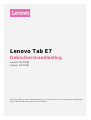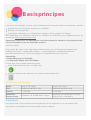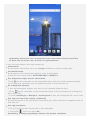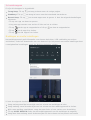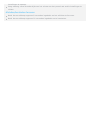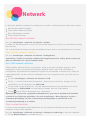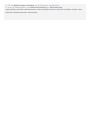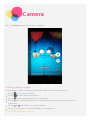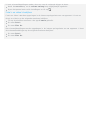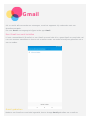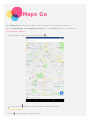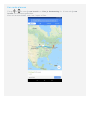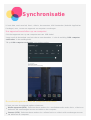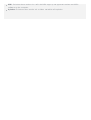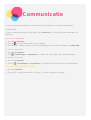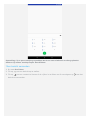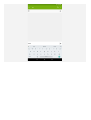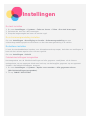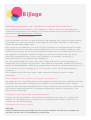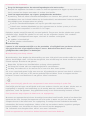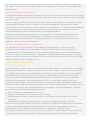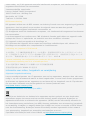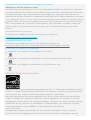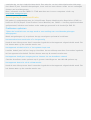Lenovo Tab E7
Gebruikershandleiding
Lenovo TB-7104F
Lenovo TB-7104I
Alle informatie in deze handleiding die is voorzien van een * heeft alleen betrekking
op het WLAN+3G-model (Lenovo TB-7104I).

Basisprincipes
Lees eerst het volgende voordat u deze informatie en het product dat het ondersteunt, gebruikt:
Handleiding voor veiligheid, garantie en installatie
Melding over regelgeving
'Belangrijke informatie over veiligheid en omgaan met het product' in 'Bijlage'
De Handleiding voor veiligheid, garantie en installatie en de Melding over regelgeving staan op
de website http://support.lenovo.com
.
Opmerking: Alle foto's en afbeeldingen in dit document zijn alleen ter referentie bedoeld
en kunnen afwijken van het eigenlijke product.
Lenovo Help
Hulp nodig? De app Lenovo Help biedt ondersteuning voor rechtstreekse toegang tot de
webhelp en forums*, veelgestelde vragen*, systeemupgrades*, hardwarefunctietests,
garantiestatuscontroles*, serviceaanvragen** en reparatiestatus** bij Lenovo.
Opmerking:
* netwerktoegang noodzakelijk.
** in bepaalde landen niet beschikbaar.
U kunt deze app op twee manieren krijgen:
Zoek en download de app in Google Play.
Scan de volgende QR-code met een Lenovo Android-apparaat.
Technische specificaties
Model Lenovo TB-7104F Lenovo TB-7104I
CPU MediaTek® MT8167 A/D MediaTek® MT8321 A/D
Batterij 2.750 mAh 2.750 mAh
Draadloze
communicatie
Bluetooth 4.0; WLAN 802.11 b/g/n
Bluetooth 4.0; WLAN 802.11 b/g/n;
GPS/A-GPS; GSM/UMTS
Startscherm
Het startscherm is het startpunt voor het gebruik van uw apparaat. Voor uw gemak is het
startscherm al ingesteld met enkele nuttige apps en widgets.

Opmerking: De functies van uw apparaat en het startscherm kunnen verschillen
op basis van uw locatie, taal, provider en apparaatmodel.
U kunt uw startscherm te allen tijde aanpassen.
Startscherm
Op het eerste startscherm ziet u een Google-zoekbalk en enkele handige apps.
Voorbeeldscherm
Druk ergens op het startscherm, behalve op de pictogrammen.
Onder aan het scherm vindt u ACHTERGROND en WIDGETS.
Een widget toevoegen aan een startscherm
Tik op
aan de onderzijde van het voorbeeldscherm, druk en houd de gewenste widget
vast, sleep deze vervolgens naar de gewenste plaats en laat hem daar los.
De achtergrond wijzigen
U kunt de achtergrond wijzigen door een van de volgende dingen te doen:
- Tik op aan de onderzijde van het voorbeeldscherm en kies vervolgens de achtergrond
die u leuk vindt.
- Ga naar Instellingen > Weergave > Achtergrond en kies de achtergrond die u mooi vindt.
Een app naar een ander scherm verplaatsen
Druk op de app die u wilt verplaatsen, houd deze vast, sleep deze naar de gewenste plek en
laat deze los.
Een app verwijderen
1.Tik op
en houd een app vast die u wilt verwijderen.
2. Sleep naar , laat los en tik op OK.
Opmerking: Sommige systeemapps kunnen niet worden verwijderd.

Schermknoppen
Er zijn drie knoppen in de taakbalk.
Terug-knop: Tik op om terug te keren naar de vorige pagina.
Startknop: Tik op om terug te keren naar het standaard startscherm.
Recent-knop: Tik op om recente apps weer te geven. U kunt de volgende handelingen
uitvoeren:
- Tik op een app om deze te openen.
- Veeg een app-venster naar rechts of links om het te sluiten.
- Tik op
om de app te vergrendelen of tik op om hem te ontgrendelen.
- Tik op
om de app af te sluiten.
- Tik op
om alle apps af te sluiten.
Meldingen en snelle instellingen
Het meldingspaneel geeft informatie over nieuwe berichten, USB-verbinding en actieve
activiteiten, zoals het downloaden van een bestand. Op het paneel met snelle instellingen kunt
u veelgebruikte instellingen, zoals de WLAN-schakelaar, vinden.
U kunt de volgende handelingen uitvoeren:
Veeg omlaag vanaf de bovenzijde van het scherm om meldingen te zien.
Veeg omhoog vanaf de onderzijde van het scherm om het meldingspaneel te sluiten.
Wilt u een melding verwijderen, veeg dan naar links of naar rechts over de melding.
Tik op ALLES WISSEN onder aan het meldingspaneel om alle meldingen te negeren.
Veeg twee keer omlaag vanaf de bovenzijde van het scherm om het paneel met snelle

instellingen te openen.
Veeg omhoog vanaf de onderzijde van het scherm om het paneel met snelle instellingen te
sluiten.
Afsluiten/herstarten forceren
Houd de aan-uitknop ongeveer 8 seconden ingedrukt om het afsluiten te forceren.
Houd de aan-uitknop ongeveer 10 seconden ingedrukt om te herstarten.

Netwerk
U dient een draadloos netwerk te configureren voordat u verbinding kunt maken met internet.
Een WLAN-netwerk instellen
*Een mobiel netwerk instellen
Een VPN-netwerk instellen
*Een hotspot instellen
Een WLAN-netwerk instellen
Ga naar Instellingen > Netwerk en internet > WLAN.
Schakel het WLAN-gedeelte in en tik op een WLAN-hotspot in de lijst om verbinding te maken
met internet.
Als u verbinding wilt maken met een beveiligde hotspot, dient u het wachtwoord in te voeren.
*Een mobiel netwerk instellen
Ga naar Instellingen > Netwerk en internet > Datagebruik.
Opmerking: U hebt een geldige simkaart met gegevensservice nodig. Neem contact op
met uw aanbieder als u geen simkaart hebt.
Een VPN-netwerk instellen
VPN's worden gebruikt binnen organisaties, zodat u veilig persoonlijke gegevens kunt
uitwisselen via een niet-particulier netwerk. Mogelijk dient u een VPN-verbinding te
configureren, bijvoorbeeld om toegang te krijgen tot uw zakelijke e-mailaccount. Vraag de
netwerkbeheerder om de vereiste instellingen voor het configureren van een VPN voor uw
netwerk.
Ga naar Instellingen > Netwerk en internet > VPN.
Tik op om het VPN-profiel te bewerken, inclusief de servernaam, het type en het
serveradres, en tik vervolgens op OPSLAAN.
Tik op naam van de VPN-server, voer de gebruikersnaam en het wachtwoord in en tik
vervolgens op VERBINDEN om verbinding te maken met het VPN-netwerk.
Tik op om de VPN te bewerken of te verwijderen.
Opmerking: U moet een vergrendelschermpatroon, pincode of wachtwoord instellen
voordat u een VPN kunt gebruiken. Ga naar Instellingen > Beveiliging en locatie >
Schermvergrendeling om een schermvergrendelingsoptie te selecteren en de
schermvergrendeling in te stellen.
*Een hotspot instellen
U kunt een persoonlijke hotspot gebruiken om een internetverbinding te delen met een
computer of een ander apparaat.
Ga naar Instellingen > Netwerk en internet > Hotspot en tethering en doe het volgende:
1. Tik op WLAN hotspot en schakel deze in.

2. Tik op WLAN-hotspot instellen om de hotspot te configureren.
U kunt ook gebruikmaken van Bluetooth-tethering of USB-tethering.
Opmerking: Geef de netwerknaam en het wachtwoord door aan uw vrienden, zodat u het
mobiele netwerk met hen kunt delen.

Camera
Ga naar Camera om de app Camera te openen.
Foto's en video's maken
U kunt foto's en video's maken met de ingebouwde camera van uw apparaat.
Tik op om een foto te maken.
Tik op om een video op te nemen.
Tik op om de panoramamodus in te schakelen.
Tik op om te schakelen tussen de camera aan de voorkant en de camera aan de
achterkant.
Tik op / om HDR in- of uit te schakelen.
Tik op om andere camera-instellingen te configureren.
Schermafbeeldingen maken

U kunt schermafbeeldingen maken door een van de volgende dingen te doen:
Houd de aan-uitknop en de volume omlaag-knop tegelijkertijd ingedrukt.
Open het paneel met snelle instellingen en tik op .
Foto's en video's bekijken
Foto's en video's worden opgeslagen in de interne opslagruimte van uw apparaat. U kunt uw
foto's en video's op de volgende manieren bekijken:
Tik op de miniatuur wanneer u de app Camera gebruikt.
Ga naar Foto's.
Ga naar Files Go.
De schermafbeeldingen worden opgeslagen in de interne opslagruimte van uw apparaat. U kunt
de schermafbeeldingen op de volgende manieren bekijken:
Ga naar Foto's.
Ga naar Files Go.

Gmail
Als u e-mails wilt verzenden en ontvangen, moet het apparaat zijn verbonden met een
draadloos netwerk.
Ga naar Gmail om toegang te krijgen tot de app Gmail.
Een Gmail-account instellen
U kunt u aanmelden bij Gmail als u een Gmail-account hebt. Als u geen Gmail-account hebt, zal
u er een moeten aanmaken en kunt u ook e-mailaccounts van andere bedrijven gebruiken om u
aan te melden.
Gmail gebruiken
Nadat u een Gmail-account hebt ingesteld, kunt u de app Gmail gebruiken om e-mails te

verzenden en te ontvangen.

Maps Go
Als u Maps Go wilt gebruiken, moet u eerst de volgende instellingen selecteren.
Ga naar Instellingen > Beveiliging en locatie. Tik op Locatie om dit in te schakelen.
Een locatie zoeken
Typ het adres in dat u wilt zoeken en tik op .
U kunt ook op tikken en dan het gewenste adres inspreken.
Huidige locatie
Tik op om uw huidige locatie te zien.

Een route plannen
Tik op > en voer 'Jouw locatie' en 'Kies je bestemming' in. U kunt ook 'Jouw
locatie' als startpunt gebruiken.
Kies uw vervoermiddel: auto, bus, lopen of fiets.

Synchronisatie
U kunt data, zoals muziek, foto's, video's, documenten, APK-bestanden (Android Application
Packages) enz., tussen uw apparaat en computer overdragen.
Uw apparaat aansluiten op uw computer
Sluit het apparaat aan op uw computer met een USB-kabel.
Veeg vanaf de bovenkant van het scherm naar beneden. U ziet de melding 'USB computer
verbonden' in de meldingsbalk.
Tik op USB computer verbonden voor andere opties.
De verbindingsmodus met de computer selecteren
U kunt een van de volgende opties selecteren:
Media-apparaat (MTP): Selecteer deze modus als u mediabestanden zoals foto's, video's en
beltonen wilt overbrengen tussen uw tablet en de computer.
Camera (PTP): Selecteer deze modus als u alleen foto's en video's wilt overbrengen tussen
uw tablet en de computer.

MIDI: Selecteer deze modus als u wilt dat MIDI-apps op uw apparaat werken met MIDI-
software op de computer.
Opladen: Selecteer deze modus als u alleen uw tablet wilt opladen.

Communicatie
U kunt het apparaat gebruiken om berichten te verzenden en contacten te beheren.
Contacten
U kunt contacten beheren via de applicatie Contacten en u kunt contacten aanmaken en
beheren.
Een contact aanmaken
1. Ga naar Contacten.
2. Tik op
om een nieuw contact aan te maken.
3. Selecteer de opslaglocatie, voer de contactgegevens in en tik vervolgens op OPSLAAN.
Contacten importeren
1. Ga naar Contacten.
2. Tik
> Instellingen > Importeren, en selecteer het contact dat u wilt importeren.
Contacten exporteren
1. Ga naar Contacten.
2. Tik op
> Instellingen > Exporteren, en selecteer het contact dat u wilt exporteren.
*Een telefoongesprek voeren
1. Ga naar Telefoon.
2. Tik op
, voer het nummer in en tik op om een gesprek te voeren.

Opmerking: Voor persoonlijke gesprekken moet een nanosimkaart worden geplaatst.
Anders zijn alleen noodoproepen beschikbaar.
*Een bericht verzenden
1. Ga naar Berichten.
2. Tik op
om een bericht op te stellen.
3. Tik op
om een contact te kiezen of de cijfers in te tikken en tik vervolgens op om het
bericht te verzenden.


Instellingen
De taal instellen
1. Ga naar Instellingen > Systeem > Talen en invoer > Talen > Een taal toevoegen.
2. Selecteer de taal die u wilt toevoegen.
3. Sleep de toegevoegde taal naar de eerste regel.
De schermvergrendeling instellen
Ga naar Instellingen > Beveiliging en locatie > Schermvergrendeling om een
schermvergrendelingsoptie te selecteren en de schermvergrendeling in te stellen.
De beltoon instellen
U kunt de standaardbeltoon bepalen voor binnenkomende oproepen, berichten en meldingen. U
kunt ook het volume regelen voor elk soort geluid.
Ga naar Instellingen > Geluid.
Fabrieksinstellingen terugzetten
Het terugzetten van de fabrieksinstellingen zal alle gegevens verwijderen uit de interne
opslagruimte van uw apparaat. Maak een back-up van belangrijke gegevens op uw apparaat
voordat u de fabrieksinstellingen terugzet.
1. Ga naar Instellingen > Systeem > Opties voor resetten > Alle gegevens wissen
(fabrieksinstellingen terugzetten).
2. Tik op TABLET RESETTEN.

Bijlage
Belangrijke informatie over veiligheid en omgaan met het product
Lees voor gebruik alle informatie in dit onderdeel om letsel, schade aan eigendommen of
schade aan uw apparaat te voorkomen. Ga voor aanvullende tips voor veilig gebruik van uw
apparaat naar http://www.lenovo.com/safety
.
Wees voorzichtig met uw apparaat
Laat uw apparaat niet vallen en buig of doorboor het apparaat niet. Plaats ook geen vreemde
voorwerpen in en zware voorwerpen op het apparaat. Gevoelige onderdelen in het product
kunnen daardoor beschadigd raken.
Het scherm van uw apparaat is van glas. Het glas kan breken als het apparaat op een harde
ondergrond valt, als er veel druk op wordt uitgeoefend of als er een zwaar voorwerp op valt.
Raak het glas niet aan als het scherm versplinterd of gebroken is, en probeer het glas niet uit
het apparaat te verwijderen. Gebruik het apparaat niet meer en neem contact op met de
technische ondersteuning van Lenovo voor informatie over reparatie, vervanging of
afvalverwerking als u het apparaat moet weggooien.
Als u het apparaat gebruikt, dient u dit op een veilige afstand van warme omgevingen of
omgevingen met hoogspanning te houden, zoals elektrische apparaten, elektrische kachels of
elektrische kookapparatuur. Gebruik uw apparaat alleen binnen het temperatuurbereik van 0 °C
(32 °F) tot 40 °C (104 °F) (opslag -20 °C (-4 °F) tot 60 °C (140 °F)) om beschadiging te
voorkomen.
Stel uw apparaat niet bloot aan water, regen, extreme vochtigheid, zweet of andere
vloeistoffen.
Haal het apparaat niet uit elkaar en breng geen wijzigingen aan
Uw apparaat is een verzegeld product. In het apparaat bevinden zich geen onderdelen die door
gebruikers kunnen worden vervangen. Alle reparaties aan de binnenkant moeten worden
uitgevoerd door een reparatiebedrijf dat door Lenovo is geautoriseerd of door een technicus die
door Lenovo is geautoriseerd. Als u probeert het apparaat te openen of te wijzigen, is de
garantie niet meer geldig.
Kennisgeving voor ingebouwde oplaadbare batterijen
Probeer niet zelf de oplaadbare interne lithium-ionbatterij te vervangen. Er is gevaar voor
explosie als u de batterij door een verkeerd type vervangt. Neem contact op met Lenovo
Support voor fabrieksvervanging.
Kennisgeving over plastic zakken
GEVAAR:
Plastic zakken kunnen gevaarlijk zijn. Houd plastic zakken uit de buurt van baby's en
kinderen om de kans op verstikking te voorkomen.

Informatie over de adapter
Zorg dat het apparaat en de netvoedingsadapter niet nat worden.
Dompel het apparaat niet onder in water en laat het apparaat niet liggen op een plek waar
het in contact kan komen met water of andere vloeistoffen.
Laad het apparaat alleen op volgens goedgekeurde methoden.
Opmerking: Gebruik alleen standaardnetadapters van Lenovo. Het gebruik van andere
netadapters kan een invloed hebben op de laadsnelheid, met abnormaal laden en mogelijke
beschadiging van de apparatuur tot gevolg.
Sluit een standaardnetadapter aan op een geschikt stopcontact.
Gebruik een standaarddatakabel om het apparaat aan te sluiten op een pc of een
apparaat dat compatibel is met USB 2.0 of hoger.
Opladers worden mogelijk warm bij normaal gebruik. Zorg ervoor dat de oplader een goede
ventilatie krijgt. Koppel de oplader los als een van de volgende situaties zich voordoet:
De oplader is blootgesteld aan regen, vloeistof of extreme vochtigheid.
De oplader is beschadigd.
U wilt de oplader schoonmaken.
Waarschuwing:
Lenovo is niet verantwoordelijk voor de prestaties of veiligheid van producten die niet
zijn geproduceerd of goedgekeurd door Lenovo. Gebruik alleen door Lenovo
goedgekeurde netadapters en batterijen.
Waarschuwing over hoog volume
Waarschuwing: door langdurige blootstelling aan zeer luid geluid van eender welke bron kan uw
gehoor beschadigd raken. Hoe harder het geluid, hoe minder lang het duurt voordat uw gehoor
schade oploopt. Bescherm uw gehoor:
Beperk de tijd dat u een hoofdtelefoon op hoog volume gebruikt.
Verhoog het volume niet om omgevingsgeluid te overstemmen.
Verlaag het volume als u de mensen om u heen niet kunt horen praten.
Als u een vervelend gevoel krijgt aan uw oren, bijvoorbeeld een gevoel van druk of volheid in
uw oren, gefluit in de oren of als praten gedempt lijkt te klinken, moet u stoppen met het
luisteren via een hoofdtelefoon en uw gehoor laten controleren.
Wees voorzichtig bij gebruik van uw apparaat in een motorvoertuig of op de fiets
Geef altijd prioriteit aan uw veiligheid en die van anderen. Houd u aan de wet. Lokale wet- en
regelgeving is mogelijk van toepassing op de manier waarop u mobiele elektronische
apparaten, zoals uw apparaat, mag gebruiken terwijl u een motorvoertuig bestuurt of fietst.
Gooi producten weg volgens de lokale wet- en regelgeving
Wanneer uw apparaat het eind van de nuttige levensduur heeft bereikt, breek of verbrand het
apparaat dan niet. Dompel het apparaat ook niet onder in water en gooi het alleen weg zoals
voorgeschreven in de lokale wet- en regelgeving. Sommige interne onderdelen bevatten
substanties die kunnen exploderen, lekken of die op een andere manier negatieve gevolgen
kunnen hebben voor het milieu als deze niet correct worden weggegooid.
Zie 'Informatie over hergebruik en milieu' voor meer informatie.
Houd uw apparaat en accessoires buiten het bereik van kleine kinderen

Uw apparaat bevat kleine onderdelen waar kleine kinderen in kunnen stikken. Bovendien kan
het glazen scherm breken of barsten wanneer het apparaat valt of tegen een hard oppervlak
wordt gegooid.
Bescherm uw gegevens en software
Verwijder onbekende bestanden niet en wijzig de naam van bestanden en mappen niet als deze
niet door u zijn gemaakt. Doet u dat wel, dan werkt de software op uw apparaat daarna mogelijk
niet meer goed.
Houd er rekening mee dat het gebruik van netwerkbronnen uw apparaat kwetsbaar kan maken
voor computervirussen, hackers, spyware en andere kwaadwillige activiteiten die schade
kunnen toebrengen aan uw apparaat, uw software en uw gegevens. U bent zelf verantwoordelijk
voor het regelen van adequate bescherming in de vorm van firewalls, antivirussoftware en
antispywaresoftware en het actueel houden van dergelijke software.
Houd elektrische apparaten uit de buurt van uw apparaat. Dit zijn bijvoorbeeld elektrische
ventilatoren, radio's, krachtige luidsprekers, airconditioners en magnetrons. De sterke
magnetische velden die elektrische apparaten genereren, kunnen het beeldscherm en de
gegevens op het apparaat beschadigen.
Let erop dat uw apparaat niet te warm wordt
Als uw apparaat is ingeschakeld of als de batterij wordt opgeladen, kunnen sommige
onderdelen warm worden. De temperatuur die wordt bereikt, hangt af van de mate van
systeemactiviteit en het oplaadniveau van de batterij. Bij langdurig contact met uw lichaam
kunnen er, ook door uw kleding heen, ongemakken en zelfs brandwonden ontstaan. Houd het
apparaat niet te lang op schoot en houd uw handen of andere lichaamsdelen niet te lang tegen
warme onderdelen van het apparaat aan.
Elektromagnetische straling
FCC-conformiteitsverklaring
Deze apparatuur is getest. Daarbij is vastgesteld dat deze voldoet aan de limieten voor digitale
apparaten van klasse B, conform onderdeel 15 van de FCC-regels. Deze limieten zijn bedoeld
als redelijke bescherming tegen schadelijke interferentie in een installatie in woonomgevingen.
Deze apparatuur genereert en gebruikt energie op radiofrequentie en kan deze uitstralen.
Wanneer zij niet wordt geïnstalleerd en gebruikt volgens de instructies, kan zij schadelijke
interferentie veroorzaken voor radiocommunicatie. Er is echter geen garantie dat in een
bepaalde installatie geen interferentie optreedt. Als deze apparatuur schadelijke interferentie
veroorzaakt voor radio- of televisieontvangst (dit kan worden vastgesteld door de apparatuur uit
en weer aan te zetten), dan wordt de gebruiker aangeraden om de interferentie te verhelpen
door een van de volgende maatregelen te nemen:
Richt of plaats de ontvangstantenne anders.
Vergroot de afstand tussen apparatuur en ontvanger.
Sluit de apparatuur aan op een stopcontact in een andere stroomkring dan die van de
ontvanger.
Raadpleeg een geautoriseerde leverancier of servicevertegenwoordiger voor hulp.
Lenovo is niet verantwoordelijk voor radio- of televisie-interferentie die wordt veroorzaakt door
ongeoorloofde wijzigingen aan deze apparatuur. Ongeoorloofde wijzigingen kunnen de
bevoegdheid van de gebruiker om de apparatuur te gebruiken, ongeldig maken.
Dit apparaat voldoet aan deel 15 van de FCC-voorschriften. Aan het gebruik ervan worden de
volgende twee voorwaarden gesteld: (1) dit apparaat mag geen schadelijke interferentie

veroorzaken, en (2) dit apparaat moet alle interferentie accepteren, ook interferentie die
ongewenst functioneren kan veroorzaken.
Verantwoordelijke organisatie:
Lenovo (United States) Incorporated
1009 Think Place - Building One
Morrisville, NC 27560
Telefoon: 1-919-294-5900
ISED-waarschuwing
Dit apparaat voldoet aan de RSS-normen van Industry Canada voor van vergunning vrijgestelde
apparatuur. Aan het gebruik ervan worden de volgende twee voorwaarden gesteld:
(1) Dit apparaat mag geen interferentie veroorzaken, en
(2) dit apparaat moet alle interferentie accepteren, ook interferentie die ongewenst functioneren
kan veroorzaken.
Le présent appareil est conforme aux CNR d'Industrie Canada applicables aux appareils radio
exempts de licence. L'exploitation est autorisée aux deux conditions suivantes:
(1) l'appareil ne doit pas produire de brouillage, et
(2) l'utilisateur de l'appareil doit accepter tout brouillage radioélectrique subi, même si le
brouillage est susceptible d'en compromettre le fonctionnement.
Verklaring van Japanse VCCI Klasse B
この装置は、クラスB情報技術装置です。この装置は、家庭環境で使用することを目的としています
が、この装置がラジオやテレビジョン受信機に近接して使用されると、受信障害を引き起こすことが
あります。 取扱説明書に従って正しい取り扱いをして下さい。VCCI-B
Japanse verklaring van conformiteit voor producten die aangesloten worden op het stroomnet met
een nominale spanning van 20 A of minder per fase
日本の定格電流が 20A/相 以下の機器に対する高調波電流規制
高調波電流規格 JIS C 61000-3-2 適合品
Informatie over milieu, hergebruik en verwijdering
Algemene hergebruikverklaring
Lenovo moedigt eigenaren van IT-apparatuur aan om hun apparatuur, wanneer deze niet meer
nodig is, op een verantwoorde manier te laten hergebruiken. Lenovo heeft diverse programma's
en diensten om eigenaren van apparatuur te assisteren bij het hergebruik van de IT-producten.
Ga voor meer informatie over het hergebruik van Lenovo-producten naar
http://www.lenovo.com/recycling
.
Belangrijke informatie over batterij en AEEA
Batterijen en elektrische en elektronische apparaten met het symbool van een doorkruiste
afvalemmer mogen niet samen met het normale huisvuil worden afgevoerd. Batterijen en
afgedankte elektrische en elektronische apparatuur (AEEA) worden afzonderlijk verwerkt via
het inzamelpunt waar particulieren hun AEEA kunnen aanbieden voor retournering, hergebruik
en verwerking. Verwijder zo mogelijk batterijen uit AEEA en isoleer ze voordat u AEEA afvoert
naar de afvalinzameling. Batterijen moeten afzonderlijk worden ingezameld via het netwerk
voor retournering, hergebruik en verwerking van batterijen en accu's.
Specifieke informatie per land is beschikbaar op http://www.lenovo.com/recycling
.

Informatie over het hergebruik van batterijen voor Brazilië
Declarações de Reciclagem no Brasil
Descarte de um Produto Lenovo Fora de Uso Equipamentos elétricos e eletrônicos não devem
ser descartados em lixo comum, mas enviados à pontos de coleta, autorizados pelo fabricante
do produto para que sejam encaminhados e processados por empresas especializadas no
manuseio de resíduos industriais, devidamente certificadas pelos orgãos ambientais, de acordo
com a legislação local. A Lenovo possui um canal específico para auxiliá-lo no descarte desses
produtos. Caso você possua um produto Lenovo em situação de descarte, ligue para o nosso
SAC ou encaminhe um e-mail para: [email protected], informando o modelo, número de
série e cidade, a fim de enviarmos as instruções para o correto descarte do seu produto
Lenovo.
Hergebruikinformatie voor Japan
Informatie over hergebruik en afvoer voor Japan is te vinden op
http://www.lenovo.com/recycling/japan
.
Hergebruikinformatie voor India
Informatie over hergebruik en afvoer voor India is beschikbaar op
http://www.lenovo.com/social_responsibility/us/en/sustainability/ptb_india.html
.
Informatie over hergebruik van batterijen
Informatie over hergebruik van batterijen voor Taiwan
Informatie over hergebruik van batterijen voor de Verenigde Staten en Canada
Informatie over hergebruik van batterijen voor de Europese Unie
ENERGY STAR-modelinformatie
ENERGY STAR® is een gezamenlijk programma van de U.S. Environmental Protection Agency
en het U.S. Department of Energy, bedoeld voor het besparen van kosten en het beschermen
van het milieu door middel van energiezuinige producten en procedures.
Met trots biedt Lenovo haar klanten producten aan die zijn onderscheiden met een ENERGY
STAR. Er bevindt zich mogelijk een ENERGY STAR-merkteken op de computer of dit wordt
weergegeven in de interface met energie-instellingen. Telefoons van Lenovo met de volgende
modelnaam die zijn voorzien van een ENERGY STAR-merkteken, zijn ontworpen en getest
volgens de vereisten van het ENERGY STAR-programma voor telefoons.
Lenovo TB-7104F
Door gebruik te maken van producten die zijn voorzien van ENERGY STAR en door te
profiteren van de energiebesparende functies van de telefoon kunt u meewerken aan een

vermindering van het elektriciteitsverbruik. Een reductie van het elektriciteitsverbruik draagt
niet alleen bij aan financiële besparingen, maar ook aan een schoner milieu en een verlaagde
uitstoot van broeikasgassen.
Meer informatie over de ENERGY STAR-waarden voor Lenovo-computers vindt u op
http://www.energystar.gov
.
Kennisgeving Exportclassificatie
Dit product is onderworpen aan de United States Export Administration Regulations (EAR) en
heeft een ECCN (Export Classification Control Number) van 5A992.c. Het mag opnieuw worden
geëxporteerd, behalve naar landen onder embargo genoemd in de landenlijst EAR E1.
Problemen oplossen
Tijdens de installatie van een app wordt er een melding over onvoldoende geheugen
weergegeven
Maak wat geheugen vrij en probeer de app vervolgens opnieuw te installeren.
Het aanraakscherm werkt niet of is niet gevoelig
Houd de aan-uitknop meer dan 8 seconden ingedrukt tot het apparaat uitgeschakeld wordt. Zet
het daarna weer op de normale manier aan.
Het apparaat schakelt niet in of het systeem loopt vast
Laad de batterij een half uur lang op. Houd dan de aan-uitknop meer dan 8 seconden ingedrukt
tot het apparaat uitschakelt. Zet het daarna weer op de normale manier aan.
Het apparaat heeft geen toegang tot het internet via een draadloos netwerk
Start de draadloze router opnieuw op of ga naar Instellingen en start WLAN opnieuw op.
Het apparaat komt niet uit de sluimermodus
Houd de aan-uitknop meer dan 8 seconden ingedrukt tot het apparaat uitgeschakeld wordt. Zet
het daarna weer op de normale manier aan.
-
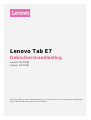 1
1
-
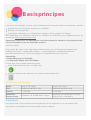 2
2
-
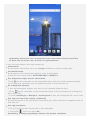 3
3
-
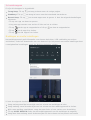 4
4
-
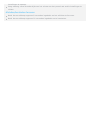 5
5
-
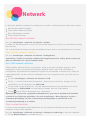 6
6
-
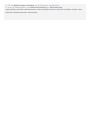 7
7
-
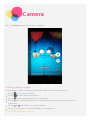 8
8
-
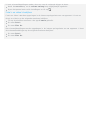 9
9
-
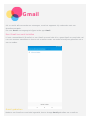 10
10
-
 11
11
-
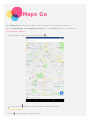 12
12
-
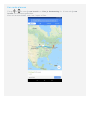 13
13
-
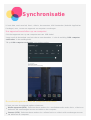 14
14
-
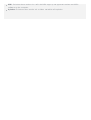 15
15
-
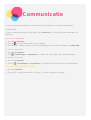 16
16
-
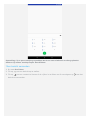 17
17
-
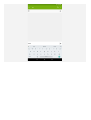 18
18
-
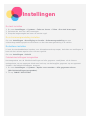 19
19
-
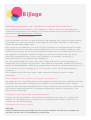 20
20
-
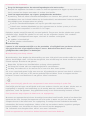 21
21
-
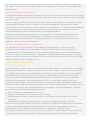 22
22
-
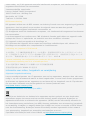 23
23
-
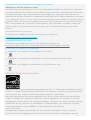 24
24
-
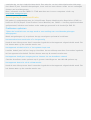 25
25
Gerelateerde papieren
-
Lenovo PACK TABLET M10 2/32GO + COVER + SD16GO de handleiding
-
Lenovo Tab M10 Handleiding
-
Lenovo Tab E8 Handleiding
-
Lenovo M10 HD 2de GEN 4/64GO de handleiding
-
Lenovo TAB4 8 Plus - TB-8704 de handleiding
-
Lenovo TAB M8 FHD 3/32GO de handleiding
-
Lenovo Tab P10 - TB-X705L de handleiding
-
Lenovo TAB 4 Handleiding
-
Lenovo TAB M10 PLUS 2/32Go FHD de handleiding
-
Lenovo TABLET M10 PLUS 4/64Go FHD de handleiding